项目管理 团队协作:在线办公的基操用ONLYOFFICE工作区轻松打造
2023-03-28 18:08:55 64点赞 69收藏 139评论
前言
[youbanshan]随着全球各大企业的办公模式从线下慢慢走向了线上,在线办公、协作办公几近主流。一个好的在线团队协作空间和工具,至关重要。
ONLYOFFICE就是一款非常棒的团队协作工具,具体它有多好用,可以参考之前的文章:
项目管理 团队协作:在线办公的基操用ONLYOFFICE工作区轻松打造
今天要介绍的ONLYOFFICE Workspace工作区,更是拥有协同办公和项目管理等强大功能,非常适合企业、团队使用。接着让我来简单的聊一聊今天的主角:ONLYOFFICE工作区 成员/团队 建立编辑删除
一:选择左上点击菜单栏下拉-成员
二:选择左边菜单栏 新建-团队
输入团队名称(必选) 选择组长和成员(组长和成员可以不选,团队建立后也可以添加) 点添加
三:先点选你的团队名称,选择部门右边的下拉符号 可以编辑删除团队
如下图所示:编辑团队可增减更换团队成员;删除可以删除整个团队(慎用)
最后
以上为ONLYOFFICE工作区团队的创建,编辑,删除。


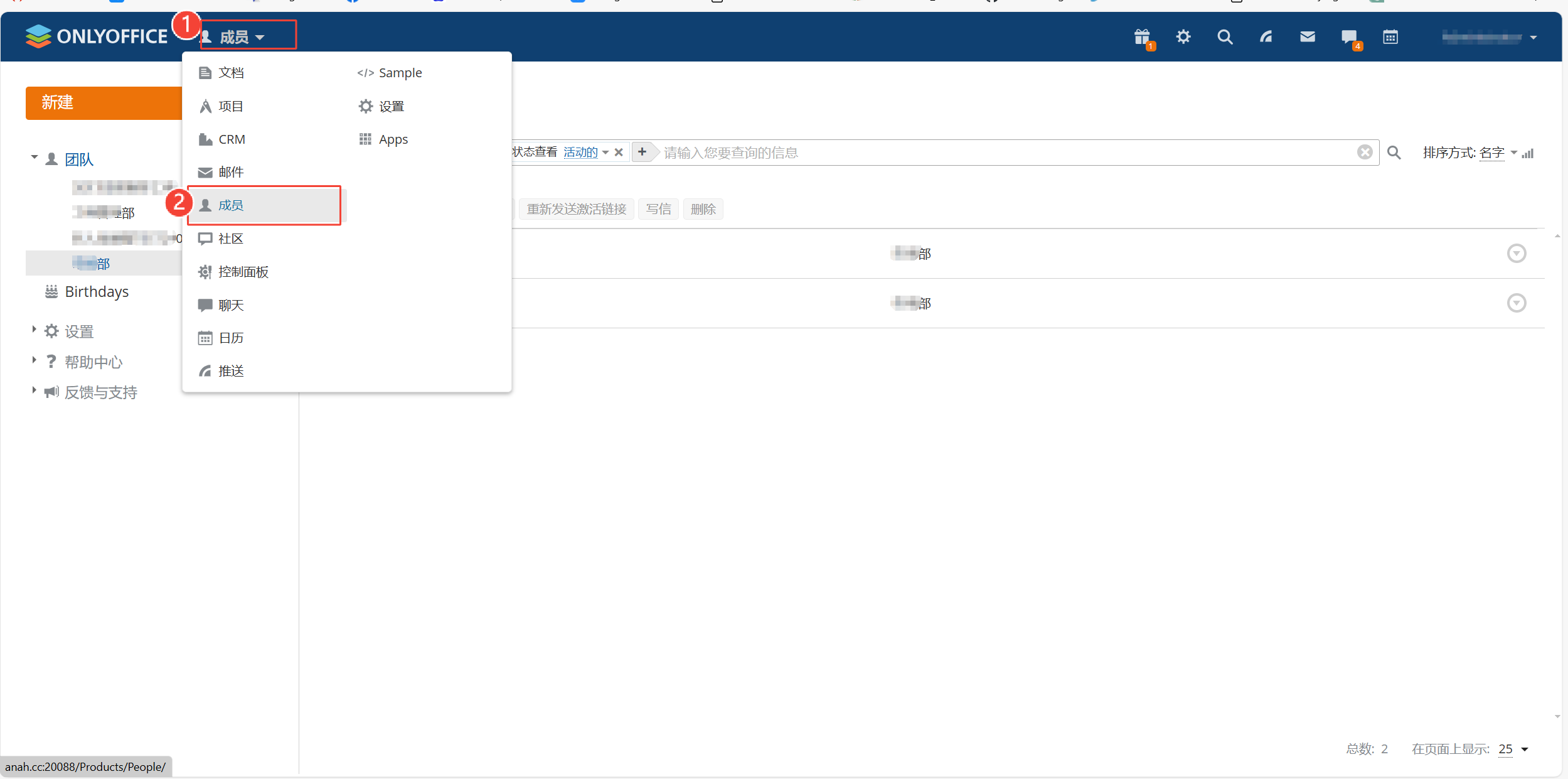

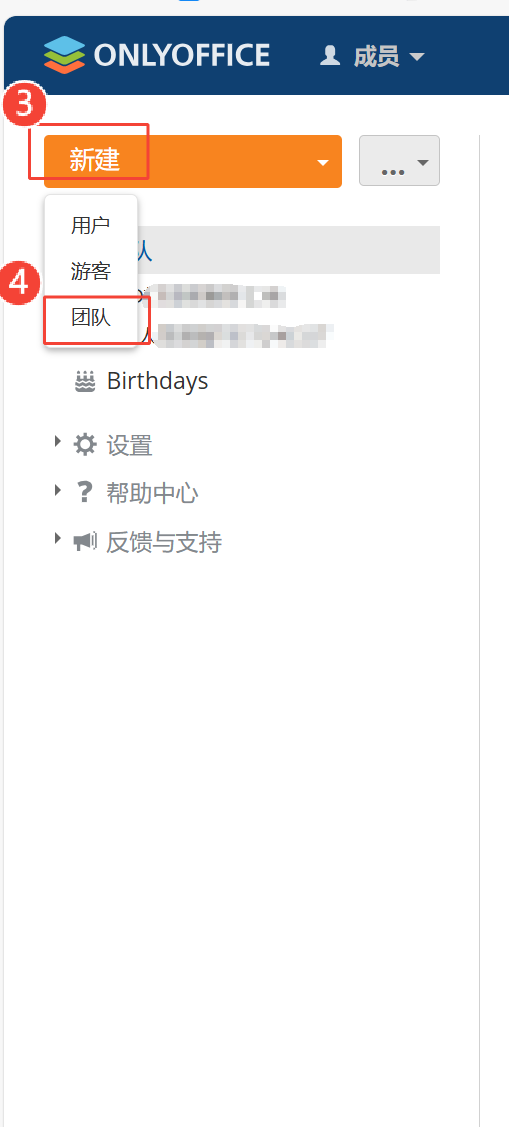
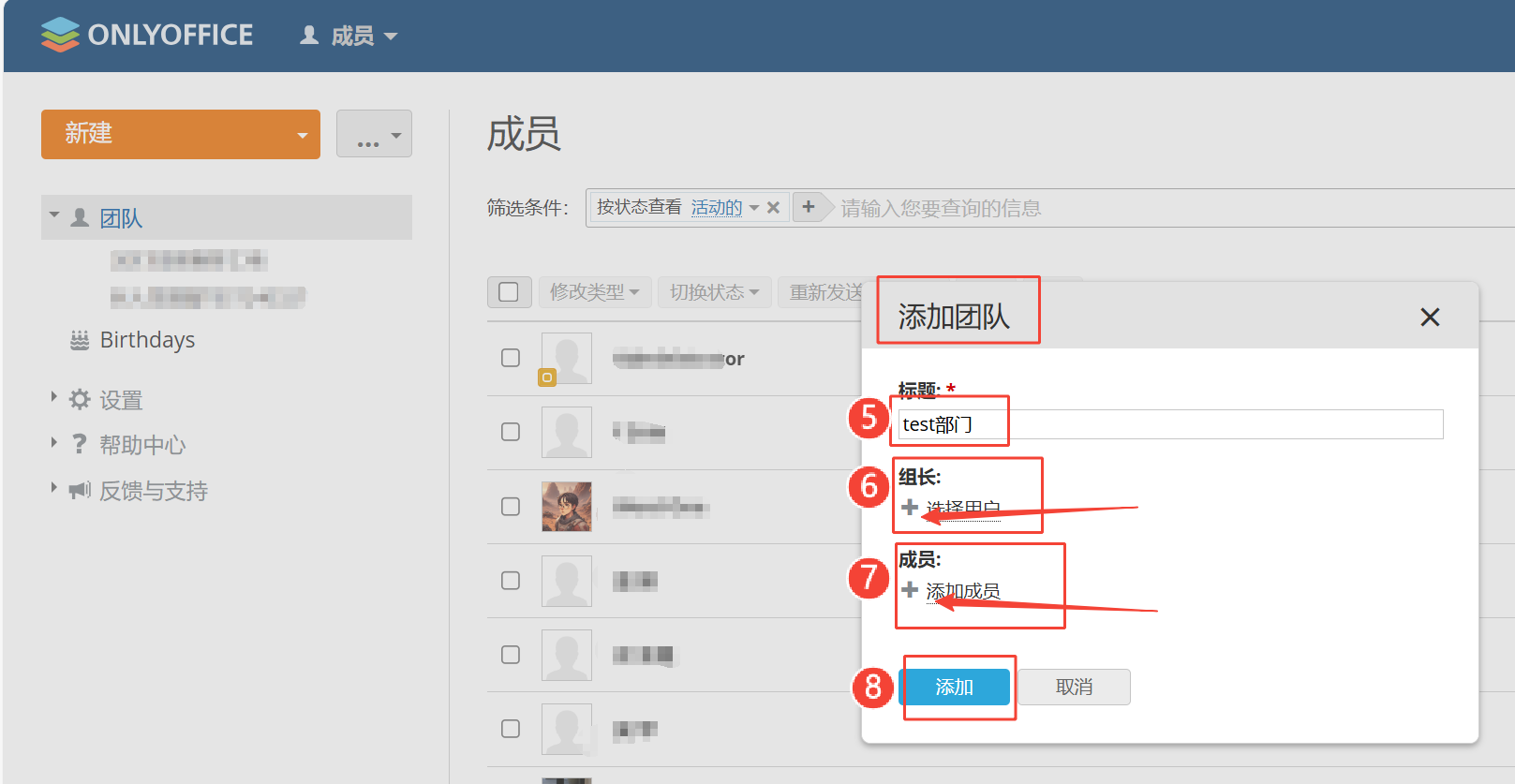
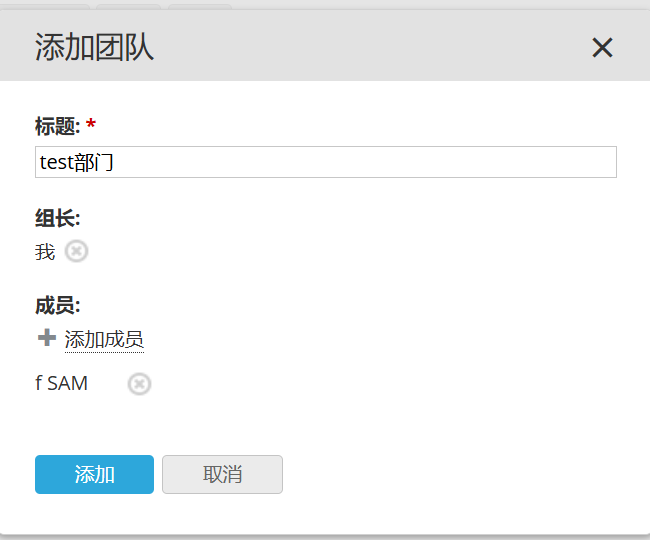

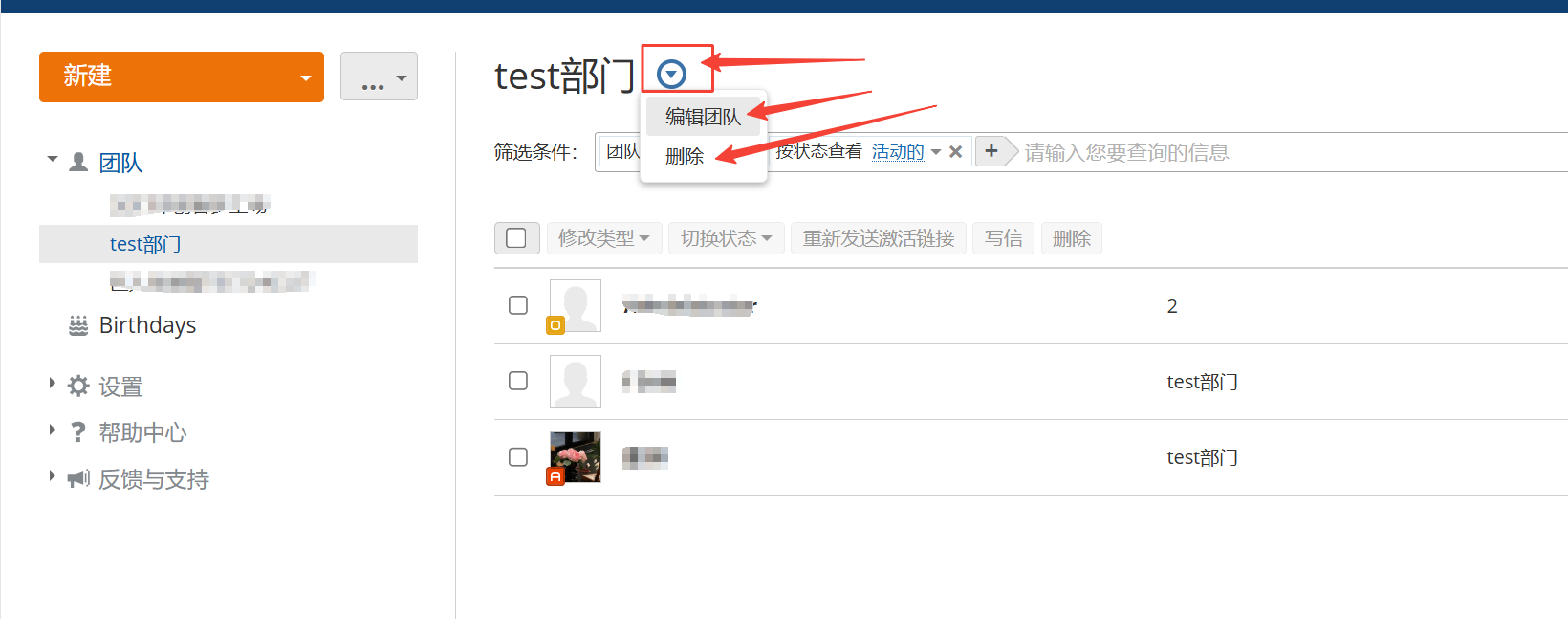
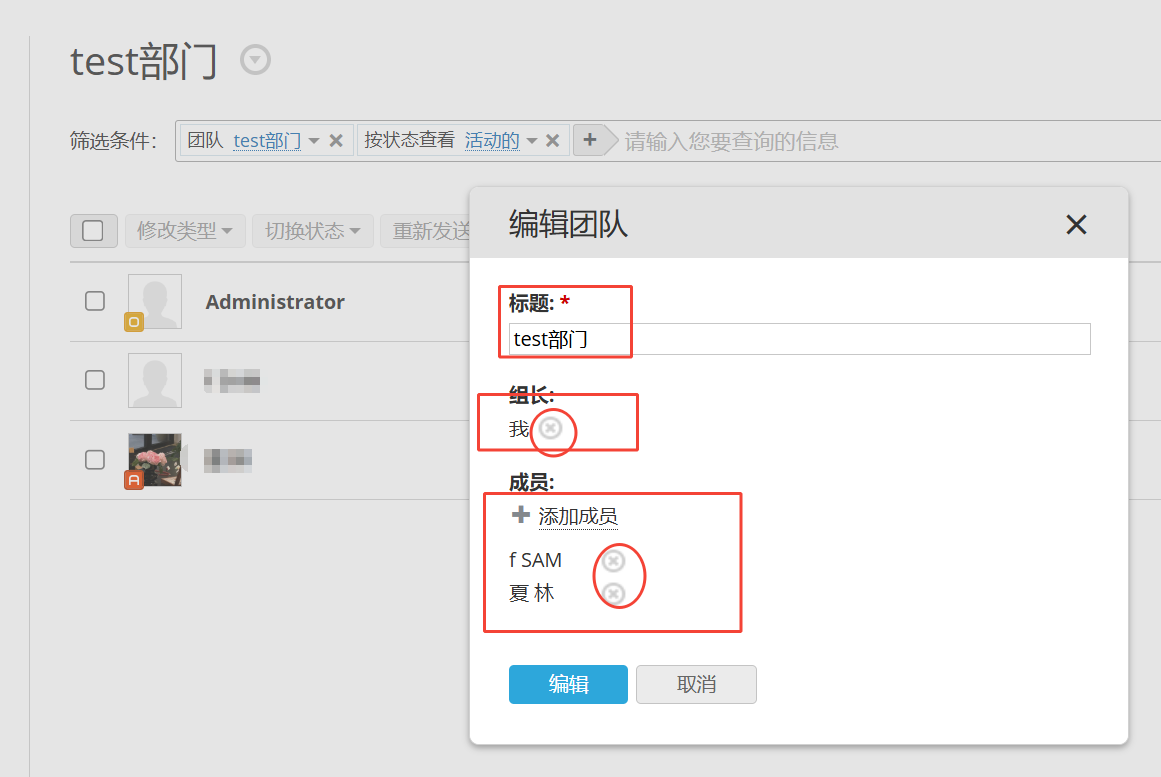
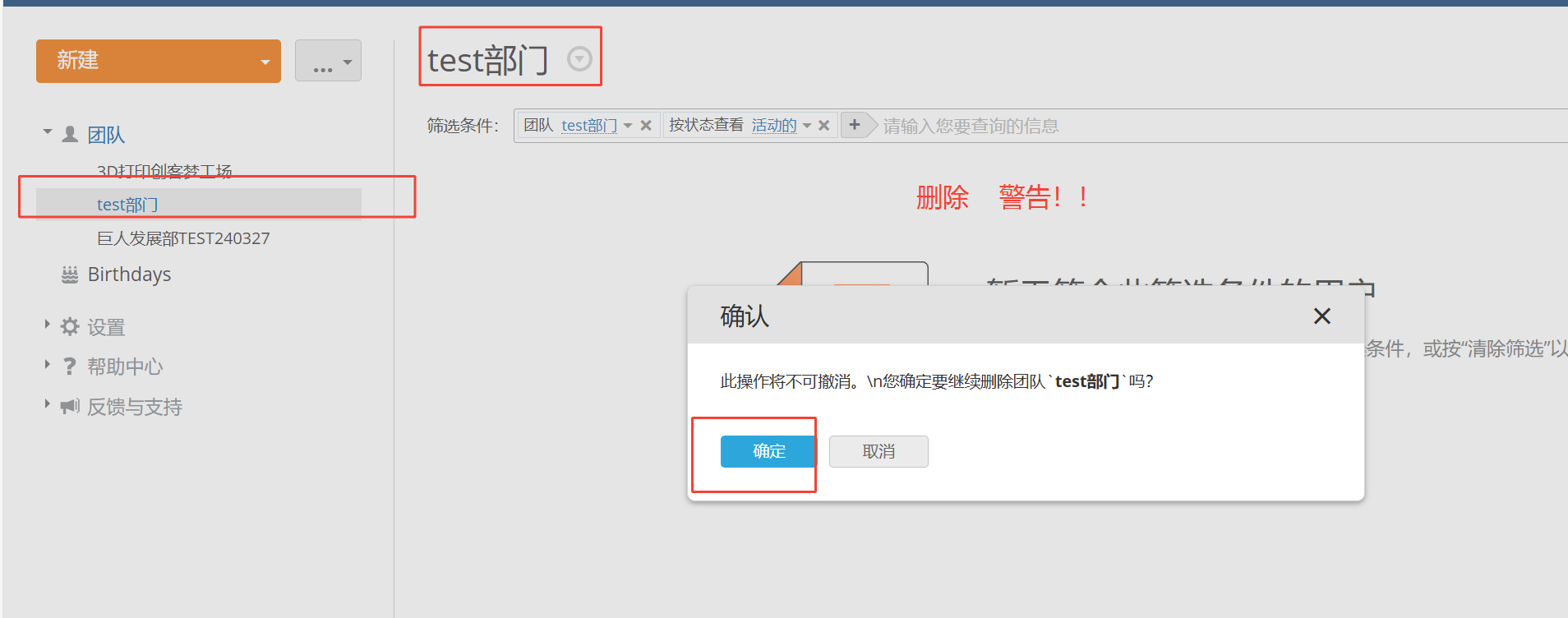



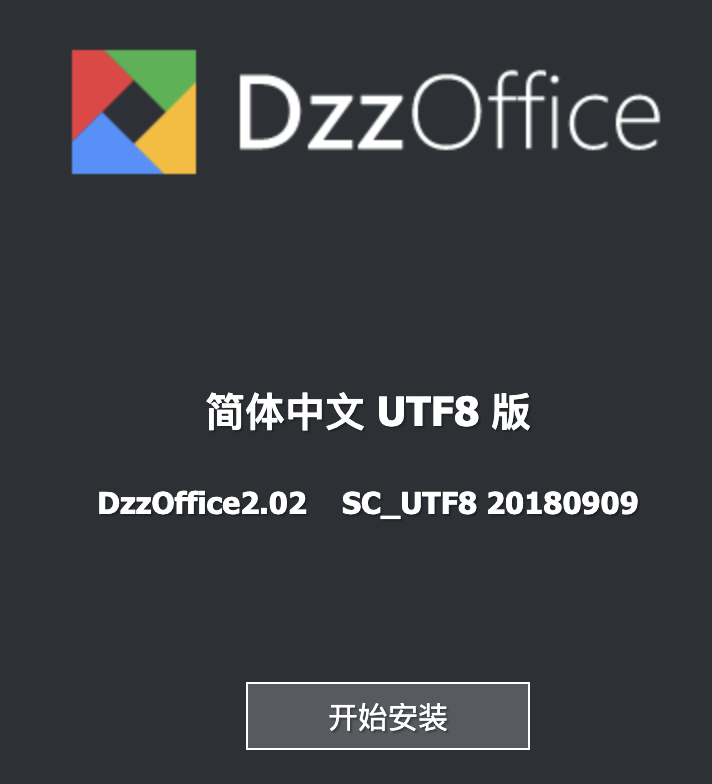




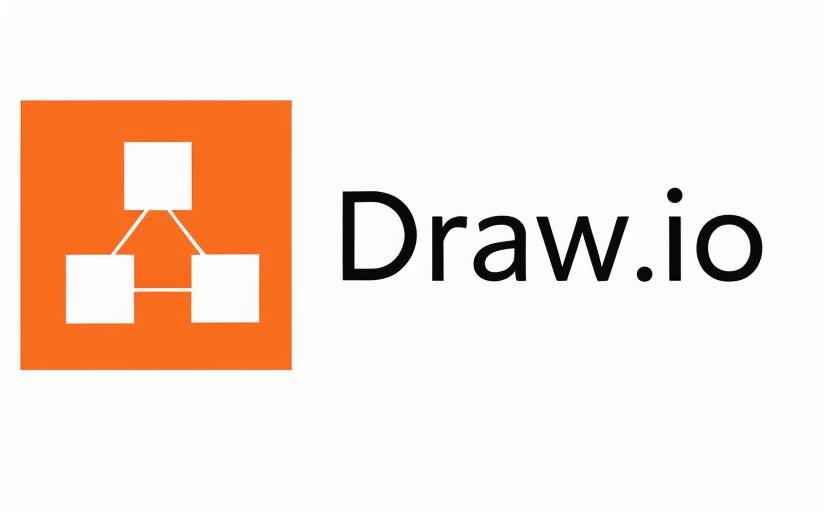

还没有评论,来说两句吧...